Win10系统中网络ID变灰无法修改?一文教你轻松应对!
 发布于2025-05-24 阅读(0)
发布于2025-05-24 阅读(0)
扫一扫,手机访问
有点小伙伴在使用Win10系统时发现,原本可编辑的网络ID意外变灰,无法进行任何改动,这也为大家带来不少难题。为帮助大家解决此类问题,下面就为大家带来关于Win10系统中网络ID变灰无法修改的详细解决方案,一起来看看吧。
解决方法
1、右击桌面上的"此电脑",选择选项列表中的"管理"。
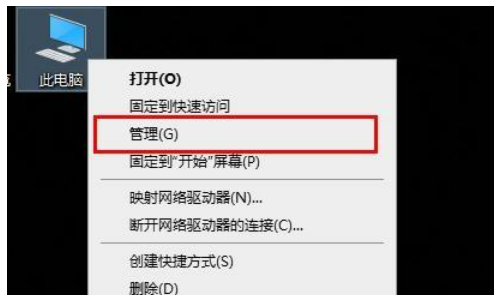
2、进入到新的界面后,点击右侧中的"服务和应用程序"选项。
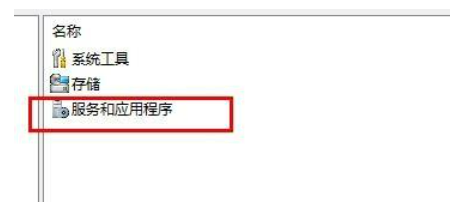
3、随后点击其中的"服务"。
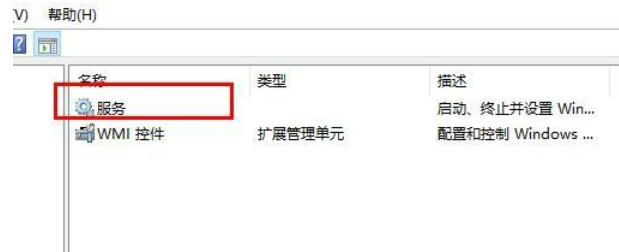
4、然后找到"workstations",右击选择"启动"。

5、然后找到"TCp/ip netBios Helper",右击选择"启动"。
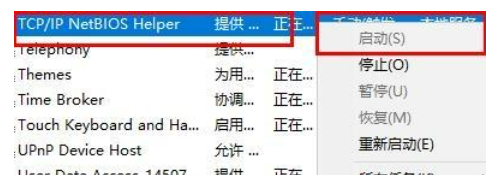
6、最后找到"server",将其"启动"就可以了。
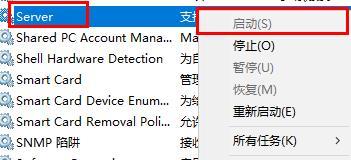
扩展阅读
| 系统设置 | |||
| 音量调节设置为竖向显示 | 小智桌面开机自动启动后提示模块初始化失败 | Win10系统无法正常关机 | win10电脑屏幕变窄了 |
| win10小智桌面待办分区恢复 | 设置开始菜单不显示常用应用 | 关闭通知 | 音频质量优化 |
| 隐藏任务栏托盘图标 | 日历不显示节假日 | 关闭操作提示音 | 桌面背景消失 |
| 颜色滤镜功能 | 更改工作组名称 | 启动时运行语音识别 | 关闭默认共享功能 |
| Win10蓝色选定框 | 屏保设置未生效 | 设置不显示最常用应用 | 开启同步设置 |
| 退出时清除文档打开历史 | 桌面窗口管理器永久关闭 | 声音可视化通知 | 声音输出设备 |
| 自动清除文档历史记录 | 管理右键菜单功能 | 字体平滑关闭 | 打字时光标异常跳动 |
| 设置不待机 | 关闭系统提示音 | Win10刷新桌面很慢 | Win10界面显示不全 |
| 双系统删除 | eng输入法删除 | 字体无法导入 | 单独调整应用声音 |
- Windows10激活密钥的常见问题解决方案
- Windows10激活密钥的常见问题解决方案随着技术的不断进步,操作系统也在不断更新换代,Windows10作为微软最新的操作系统版本,备受用户青睐。然而,随之而来的激活密钥问题也是用户使用过程中经常遇到的困扰。本文将针对Windows10激活密钥常见问题,为广大用户提供解决方案。一、激活密钥无效1.确保输入正确:激活密钥是一串包含数字和字母的组合,输入时很
- 29分钟前 Windows 问题解决 密钥 0
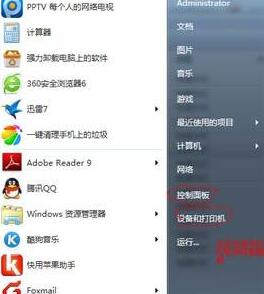 正版软件
正版软件
- WIN7添加扫描仪的操作方法
- 1、点击开始菜单,选择控制面板,选择设备和打印机。2、点击添加设备。3、选择要添加的打印机,如果添加失败,会自动弹出下图,选择控制面板-管理工具。4、点击服务,下拉并选择PnP-XIPBusEnumerator,这个被禁用了,双击它。5、按下图,点击选择自动,点击应用,点击启动。6、启动过后,就会发现PnP-XIPBusEnumerator已启动。
- 34分钟前 扫描仪 win7 0
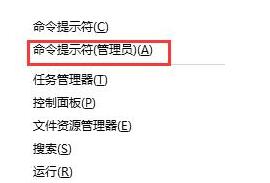 正版软件
正版软件
- WIN10不能打开d盘的解决方法
- 1、按win+x,选择命令提示符(管理员)。2、在命令窗口中,输入echoY|caclsD:/s:D:PAI(A;;FA;;;BA)(A;OICIIO;GA;;;BA)(A;;FA;;;SY)(A;OICIIO;GA;;;SY)(A;;0x1301bf;;;AU)(A;OICIIO;SDGXGWGR;;;AU)(A;;0x1200a9;;;BU)(A;OICIIO;GXGR;;;BU),回车执行即可。3、若上述操作还是不行解决,可以接着执行echoY|takeown/r/fD:&icaclsD:/
- 54分钟前 win10 D盘 0
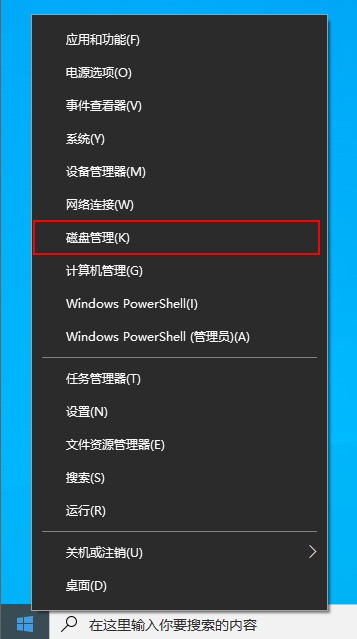 正版软件
正版软件
- win10电脑c盘怎么分盘_win10系统c盘分区教程
- 1、鼠标右击桌面左下角的开始按钮,选择【磁盘管理】。2、右键单击C盘,选择【压缩卷】在输入压缩空间量(MB)里填写要压缩出的空间量,如果要压缩出50G,就填写50*1024=51200,选择"压缩"按钮。3、压缩后会发现多出一块未分区磁盘(黑色分区);右键弹出快捷菜单选【新建分区】打开新建简单卷向导,一直选下一步,在简单卷大小里填写要新建磁盘的大小,下一步。4、选择驱动器磁盘号,下一步。5、选择文件系统格式,然后在执行快速格式化前打钩,下一步。6、点击【完成】按钮,新建磁盘完成。
- 1小时前 15:40 win10 c盘 0
最新发布
-
 1
1
- KeyShot支持的文件格式一览
- 1808天前
-
 2
2
- 优动漫PAINT试用版和完整版区别介绍
- 1848天前
-
 3
3
- CDR高版本转换为低版本
- 1993天前
-
 4
4
- 优动漫导入ps图层的方法教程
- 1847天前
-
 5
5
- ZBrush雕刻衣服以及调整方法教程
- 1843天前
-
 6
6
- 修改Xshell默认存储路径的方法教程
- 1859天前
-
 7
7
- Overture设置一个音轨两个声部的操作教程
- 1837天前
-
 8
8
- CorelDRAW添加移动和关闭调色板操作方法
- 1886天前
-
 9
9
- PhotoZoom Pro功能和系统要求简介
- 2013天前
相关推荐
热门关注
-

- Xshell 6 简体中文
- ¥899.00-¥1149.00
-

- DaVinci Resolve Studio 16 简体中文
- ¥2550.00-¥2550.00
-

- Camtasia 2019 简体中文
- ¥689.00-¥689.00
-

- Luminar 3 简体中文
- ¥288.00-¥288.00
-

- Apowersoft 录屏王 简体中文
- ¥129.00-¥339.00